Lo que vas a encontrar...
Si no puede encontrar las aplicaciones que necesita cerrar con el Administrador de tareas, una barra de búsqueda puede ayudarlo a volver al trabajo más rápido.
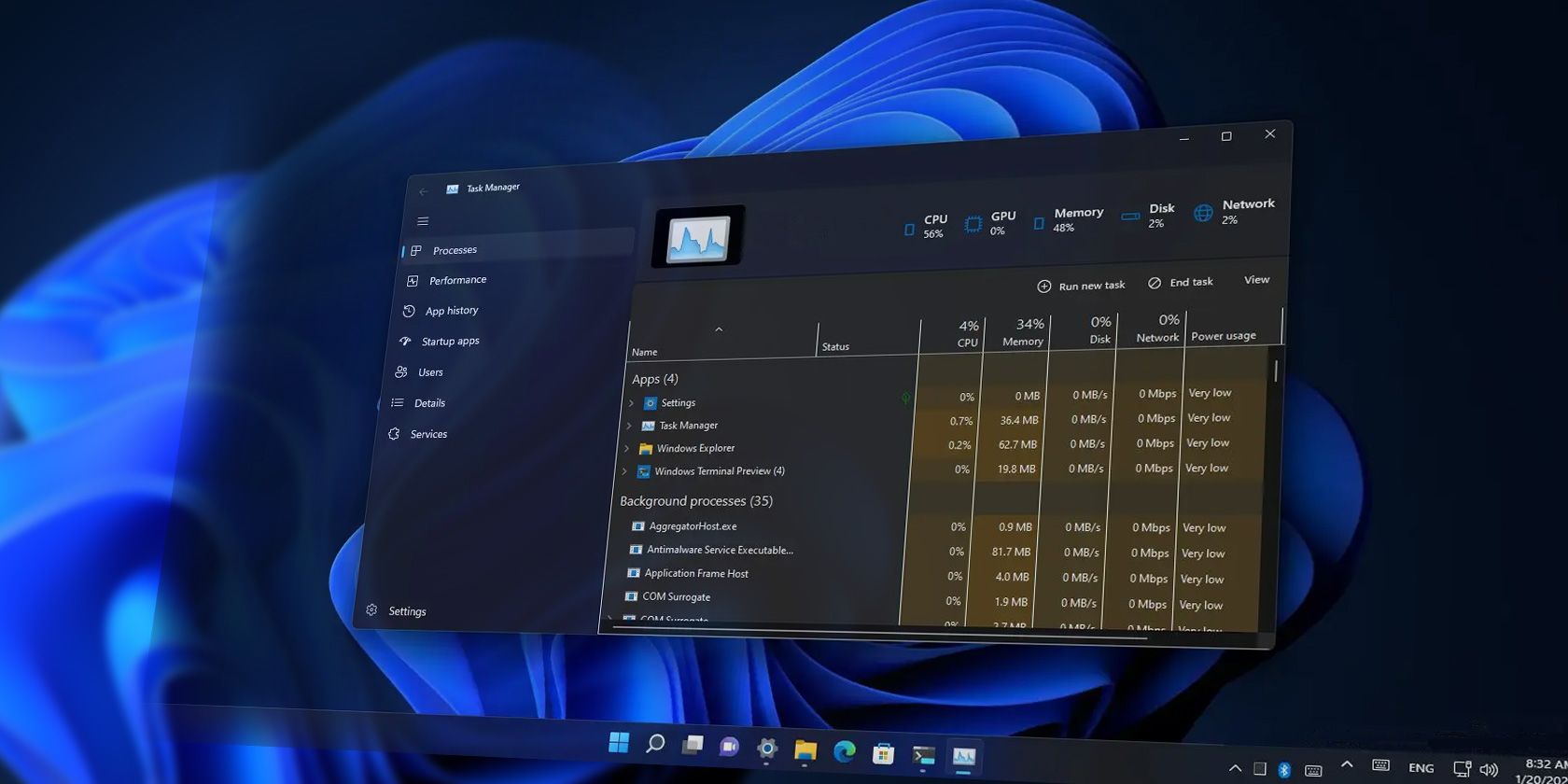
Encontrar procesos y aplicaciones que se ejecutan en Windows usando el Administrador de tareas puede ser complicado. Para hacértelo más fácil, Windows ofrece la opción de habilitar el cuadro de búsqueda en el Administrador de tareas.
Esto le permite encontrar rápidamente cualquier aplicación abierta o proceso que necesite sin tener que desplazarse por todos los elementos de la lista. Aunque tiene que descargar una aplicación de terceros para activarlo, es simple y fácil. Así es cómo.
Cómo instalar la barra de búsqueda del Administrador de tareas en Windows 11
Para habilitar la función de cuadro de búsqueda en su administrador de tareas, visite la página ViVeTool GitHub y descargue ViVeTool-vx.xxzip. Después de descargar el archivo zip, extraiga su contenido en el C:/ViVeTool carpetas.
Una vez hecho esto, ejecute el símbolo del sistema con derechos de administrador. Para ello, abra el cuadro de diálogo Ejecutar y escriba ordenadoentonces presione Ctrl + Mayús + Intro en tu teclado. Si UAC le pide permiso, haga clic en Sí.
Cuando esté en la ventana del símbolo del sistema, copie y pegue el siguiente comando y presione Entrar:
C:\vivetool\vivetool /enable /id:39420424
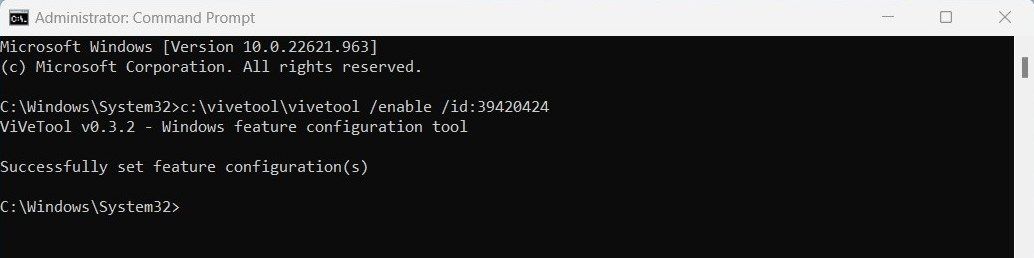
Esto instalará la herramienta en su sistema y arrojará un mensaje que dice «Configuración(es) de características exitosa(s)».
Reinicie su computadora para completar el proceso de instalación. Después de reiniciar, debería ver un cuadro de búsqueda en la parte superior de la ventana del administrador de tareas.
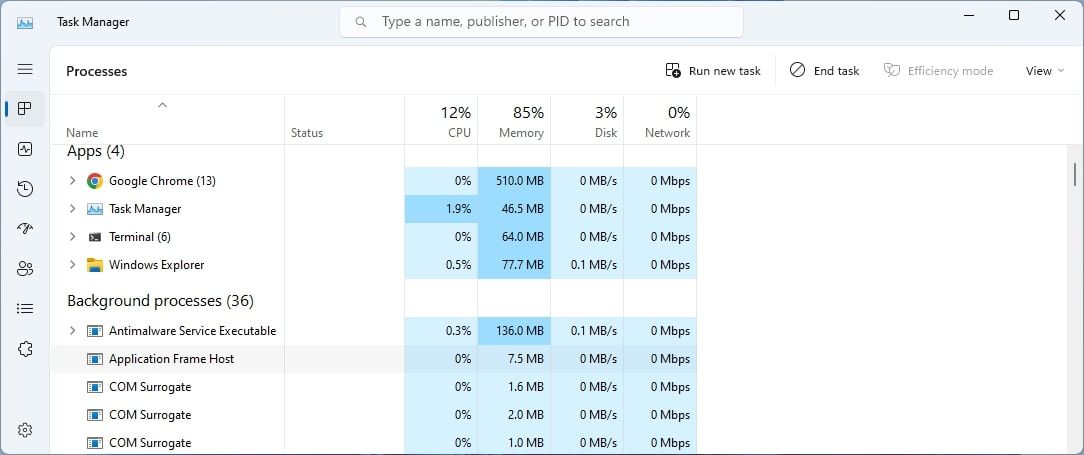
Con este cuadro de búsqueda, puede encontrar rápidamente todos los procesos o servicios que se ejecutan en su computadora.
Si desea deshabilitar la función del cuadro de búsqueda por algún motivo, debe ejecutar el siguiente comando en el símbolo del sistema:
c:\vivetool\vivetool.exe /disable /id:37969115
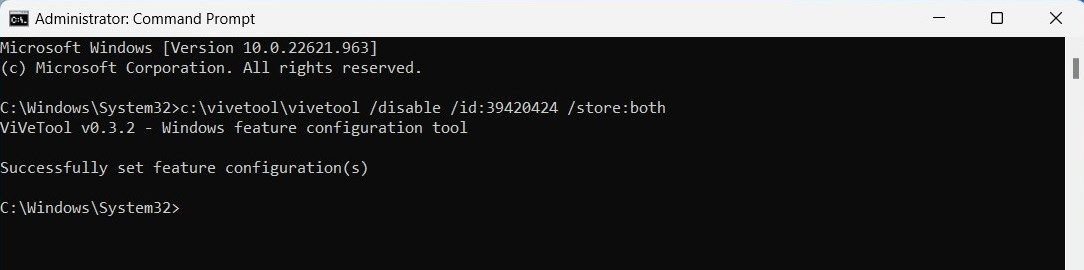
Después de ejecutar el comando anterior, reinicie su computadora para aplicar el cambio.
El administrador de tareas ahora tiene una función de búsqueda
Con el cuadro de búsqueda del administrador de tareas, puede encontrar fácilmente tareas y procesos en segundo plano. Con este tutorial rápido, ahora debería entender cómo habilitar el cuadro de búsqueda y hacer que su sistema sea más fácil de administrar.






